Nacházíte se na stránkách dokumentace pluginu Toret ČSOB, který který integruje platební bránu ČSOB do WooCommerce.
Před implementací platební brány je nutné uzavřít s ČSOB smlouvu. Více informací k platební bráně a formulář pro registraci do platební brány najde zde.
Plugin ČSOB zakoupíte zde: Toret ČSOB pro WooCommerce
Instalace pluginu
Po zakoupení pluginu obdržíte e-mailem licenční klíč a odkaz na stažení zip souboru s pluginem. Detailní návod, jak do WordPress nainstalovat plugin z počítače, najdete zde.
Aktivace pluginu
Po instalaci pluginu si otevřete plugin Toret ČSOB, do příslušného pole vložte licenční klíč a ověřte licenci.
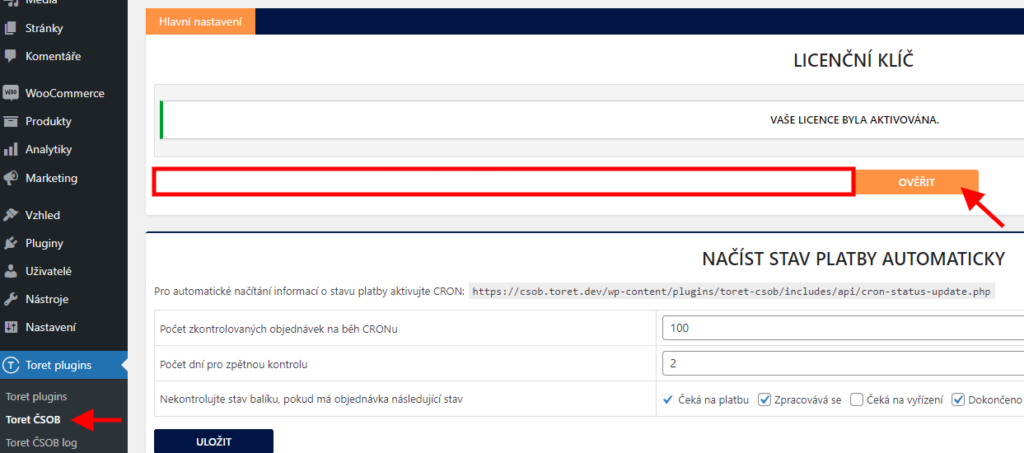
Krok 1: Testovací proces
Po uzavření smlouvy vám pošle ČSOB přístupové údaje do aplikace Posman a e-mail s výzvou k provedení testovacích plateb. Projdeme si jednotlivé kroky testovacího procesu.
1.Vygenerujte si testovací klíče. Ty se generují v integračním prostředí zde.
2. Vygenerovaný veřejný klíč (PUB) vložíte do integračního prostředí přes tlačítko „Upload veřejného klíče“ (na stejné stránce jako bod 1).
3. V nastavení pluginu (Toret plugins > Toret ČSOB) je nutné vyplnit ID Brány (ID prodejce), nahrát testovací soukromý klíč a zároveň povolit testovací mód. ID Brány najdete v aplikaci Posman pod kartou “Platební brány”.
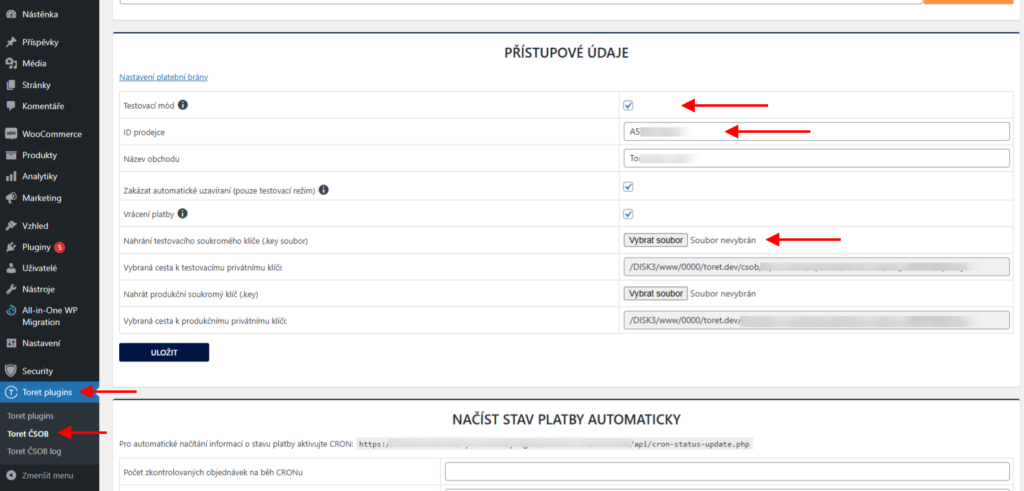
4. V nastavení pokladny (WooCommerce > Nastavení > Pokladna) povolte metodu ČSOB platbu kartou (viz Nastavení platebních metod)
5. Nyní je třeba provést testovací platby a následně je zvalidovat.
Testovací platby
ČSOB vyžaduje čtyři testovací platby – úspěšnou, uživatelem zrušenou, expirovanou a reverzovanou. Pro testovací platby je připravena testovací karta:
- č. karty: 4000007000010006
- CVC 100
- expirace: libovolné datum v budoucnosti
O více možnostech testovacích plateb se dozvíte pod odkazem zde.
a. U úspěšné platby se zadá testovací karta a po dokončení platby dojde k přesměrování zpět do e-shopu.
b. Pro uskutečnění uživatelem zrušené platby je nutné na platební bráně kliknout na odkaz „Zrušit platbu a návrat zpět do e-shopu“.
c. U expirované platby je nutné je vyčkat 30 minut na stránce platební brány. Po 30 minutách dojde k expiraci platby a dojde k přesměrování zpět na e-shop.
d. U reverzní testovací platby je nutné v nastavení pluginu (Toret plugins > Toret ČSOB > Přístupové údaje) aktivovat funkci „Zakázat automatické uzavírání“. Následně je nutné vytvořit objednávku s platbou. V detailu objednávky se nachází vpravo box „Toret ČSOB“, v tomto boxu stačí kliknout na tlačítko “Reverzní platba”.
Validace
Po dokončení testovacích objednávek je nutné provést validaci v testovacím prostředí aplikace POS Merchant (https://iposman.iplatebnibrana.csob.cz/posmerchant/).
Po přihlášení je nutné přejít na kartu Platební brány a poté se přes ikonu lupy u platební brány dostat ke schválení testovacích plateb. Kliknutím na tlačítko Provést validaci dojde k ověření plateb a zobrazí se výsledek validace jednotlivých plateb.
Pokud budou u všech testovacích plateb zelené fajfky, je ještě nutné kliknout na tlačítko Odeslat požadavek. Tím se testovací proces odešle ke schválení.
Po splnění testovacích plateb zašle ČSOB informaci o aktivaci produkčního prostředí a přidá dalších pokyny ke spuštění platební brány. Nyní se může přejít k ostré implementaci.
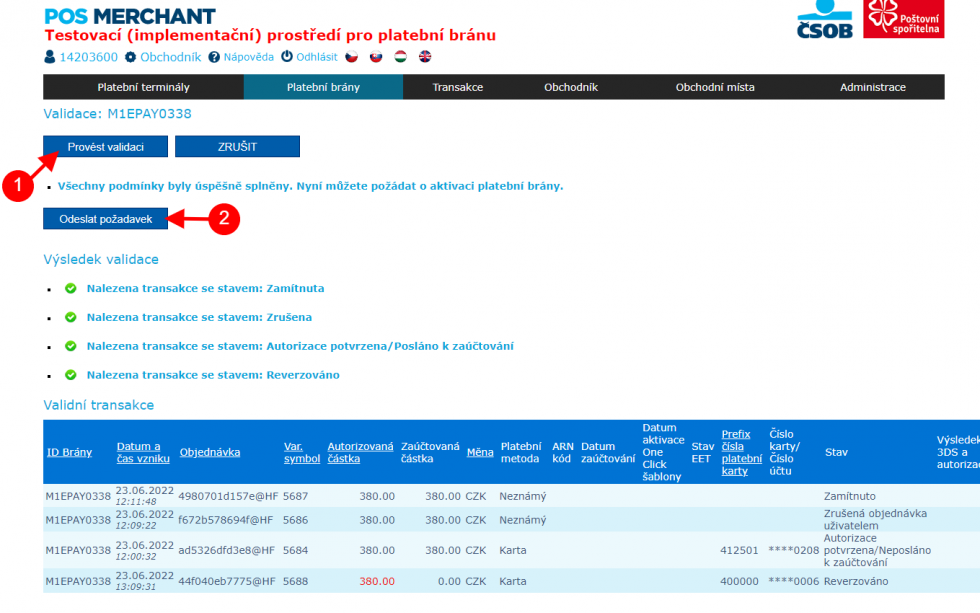
Krok 2: Ostrá implementace
Pokud po vás ČSOB nevyžaduje provést testovací platby nebo jste již úspěšně prošli testovacím procesem v předchozím kroku, tak si na stránkách platebnibrana.csob.cz/keygen/ vygenerujete produkční klíče, které použijete pro provozní prostředí.
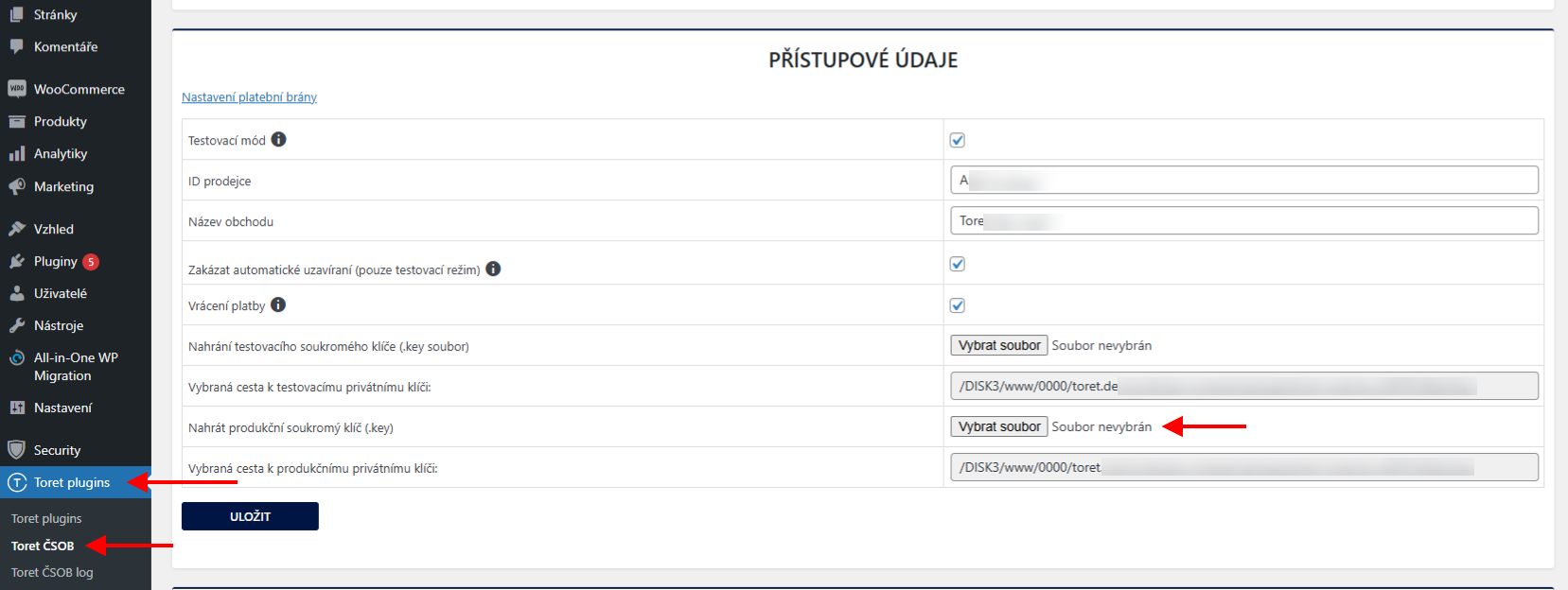
- Na stránce platebnibrana.csob.cz/keygen/ zadáte Merchatn ID a registrovanou e-mailovou adresu
- Vygenerujete přístupové klíče (public a private)
- Veřejný klíč vložíte do integračního prostředí přes tlačítko „Upload veřejného klíče“ (na stejné stránce jako bod 1).
- Privátní klíč nahrajete do WooCommerce v nastavení platební metody ČSOB (WooCommerce > Nastavení > Pokladna > ČSOB platební brána – Nahrát produkční privátní klíč – Uložit změny).
- ČSOB vám zašle na registrovanou adresu aktivační kód, kterým potvrdíte požadavek na zavedení klíče. Potvrzení probíhá v aplikaci posman.csob.cz → Platební brány → sloupec Akce → ikonka klíče.
- Vypnete testovací mód v nastavení platební metody.
Po uložený produkčních klíčů a nastavení pluginu je platební brána připravena přijímat platby. Napojení můžete snadno otestovat tak, že vytvoříte testovací objednávku s výběrem platební metody ČSOB. Pokud po dokončení testovací objednávky budete přesměrováni na platební bránu, provedli jste integraci správně. Případně můžete platbu dokončit a tím si budete 100% jisti s funkčností platební brány.
Automatické načítání stavu plateb
V případě dokončení platby je zákazník přesměrován na děkovnou stránku. Zároveň je předána notifikace o tom, že je objednávka uhrazena a dojde ke změně stavu objednávky na Zpracovává se (u fyzických produktů) nebo na Dokončeno (u virtuálních produktů).
Může se však stát, že zákazník z nějakého důvodu nebyl po uhrazení objednávky přesměrován na děkovnou stránku. V tom případě plugin nemá žádnou informaci od platební brány o tom, že je objednávka uhrazena. Aby nedošlo k tomu, že uhrazené objednávky bez notifikace budou funkcí WooCommerce zrušeny, je nutné nastavit funkci automatického načítání plateb.
Nastavení automatického načítání stavu platby najdete po kartou Toret Plugins → Toret ČSOB.
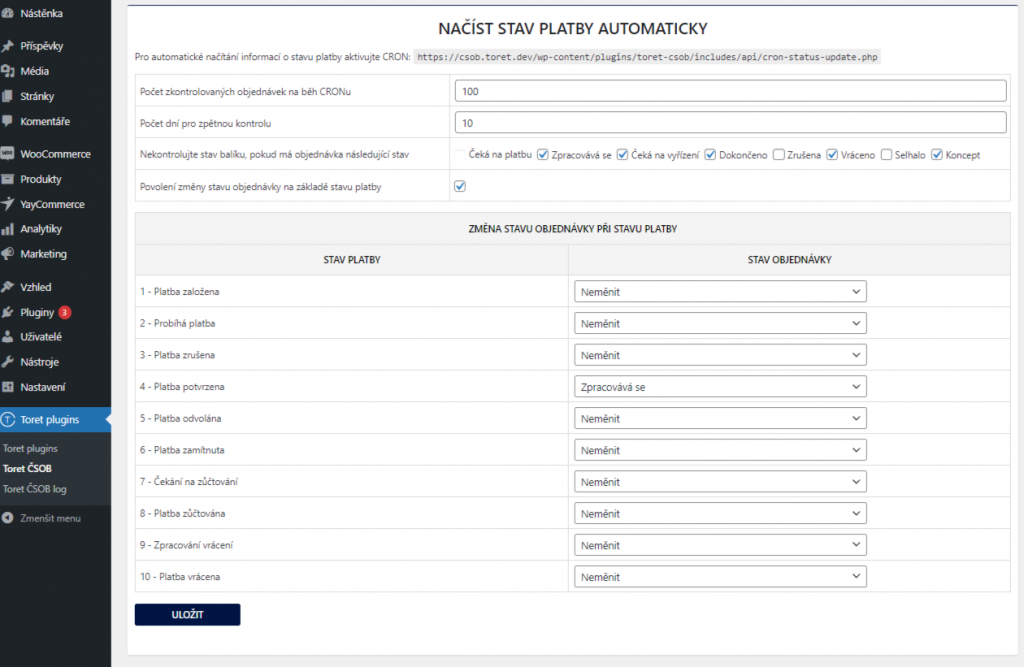
1) Nastavíte počet dní pro zpětnou kontrolu stavů plateb u objednávek, tedy v jakém zpětném časovém horizontu se budou objednávky kontrolovat.

2) Pokud nechcete kontrolovat stav platby u všech objednávek, je možné vybrat jednotlivé stavy objednávek, které se z kontroly vyřadí. Rozhodně nedoporučujeme vylučovat stav Čeká na platbu, Selhalo a Zrušeno.

3) Změna stavu objednávky podle stavu platby: V případě, že chcete po potvrzení úhrady objednávky změnit stav např. na „Zpracovává se“ nebo jiný preferovaný stav, tak u stavu platby „4 – Platba potvrzena“ si nastavte stav objednávky, na který se objednávka přepne. Ve stavu platby „4 – Platba potvrzena“ se bere objednávka jako uhrazená.
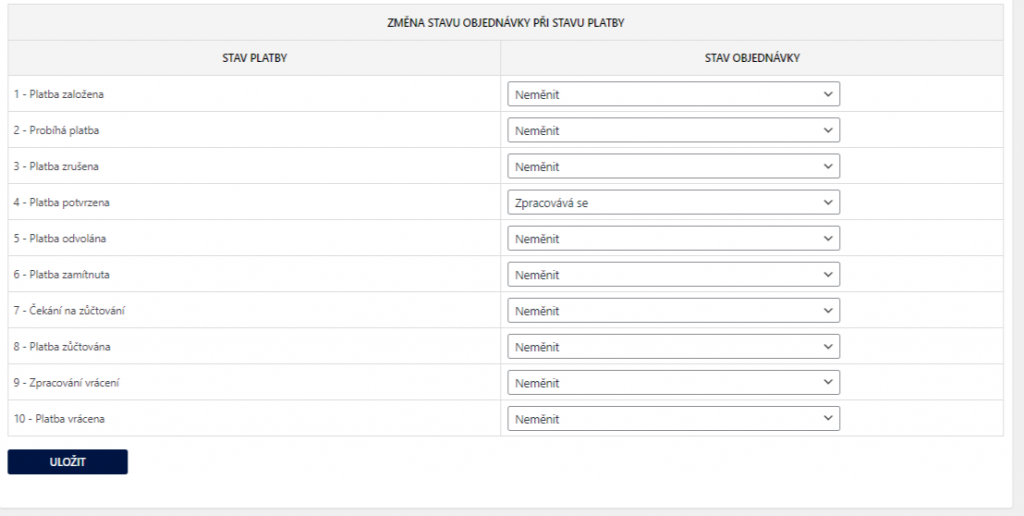
Funkci změny stavu objednávky na základě stavu platby je nutné povolit aktivací checkboxu.

4) Aby se stav plateb aktualizoval podle nastavení z předchozích tří bodů, tak je nutné na hostingu nastavit URL CRONu, která je uvedená v nastavení u vás na webu. CRON doporučujeme pravidelně spouštět, minimálně 1x za hodinu.
Dále je nutné nastavit počet objednávek, které budou kontrolovány na jeden běh CRONu.

Nastavení platebních metod
Nastavení platební metody ČSOB najdete ve WooCommerce > Nastavení > Pokladna.
Platební metoda ČSOB Platební brána je sdružená platební metoda kompatibilní s původní WooCommerce pokladnou, přes kterou lze nastavit všechny dostupné způsoby platby.
Pozor! Pokud používáte pokladnu s využitím bloků (Gutenberg pokladnu) je třeba využít oddělené platební metody (např. ČSOB: Platební karta)
Nastavení sdružené platební metody – ČSOB Platební brána
Sdružená platební metoda ČSOB Platební brána je kompatibilní pouze s původní WooCommerce pokladnou.
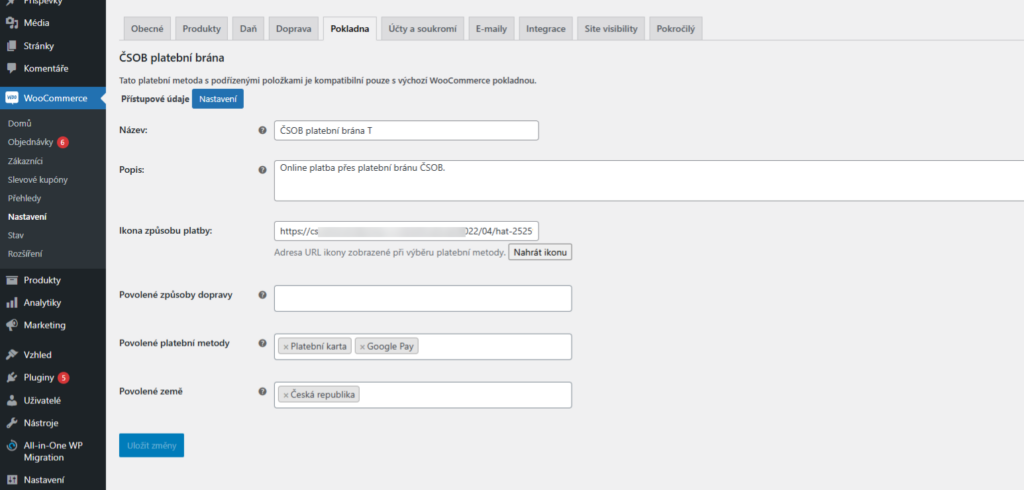
- Název: Jedná se o název platební metody ČSOB, který se bude zobrazovat v pokladně.
- Popis: Nastavený popis se zobrazí v pokladně při výběru způsobu platby.
- Ikona způsobu platby: Plugin má výchozí ikonu nastavenou, ale je možné si nastavit vlastní ikonu pro platební metodu ČSOB. Ikonu je nutné vložit mezi média WordPressu a její URL vložit zde do pole.
- Povolené způsoby dopravy: Zde je možné nastavit zobrazení platební brány jen pro vybrané dopravní metody. Pokud platební bránu chcete používat pro všechny dopravní metody, nechte pole prázdné.
- Povolené platební metody: Zde je nutné vybrat alespoň jednu platební metodu ČSOB platební brány, kterou chcete v pokladně zobrazit. Počet metod k výběru je ovlivněný tím, kolik jich jich máte od ČSOB povolených.
- Povolené země: Zde lze nastavit pro jaké země se bude platební metoda ČSOB zobrazovat v pokladně. Pokud platební bránu chcete používat pro všechny země, nechte pole prázdné.
Nastavení oddělených platebních metod (pro Gutenberg pokladnu)
Oddělené platební metody (např. ČSOB platební brána – Platební karta) jsou kompatibilní s Gutenberg pokladnou.
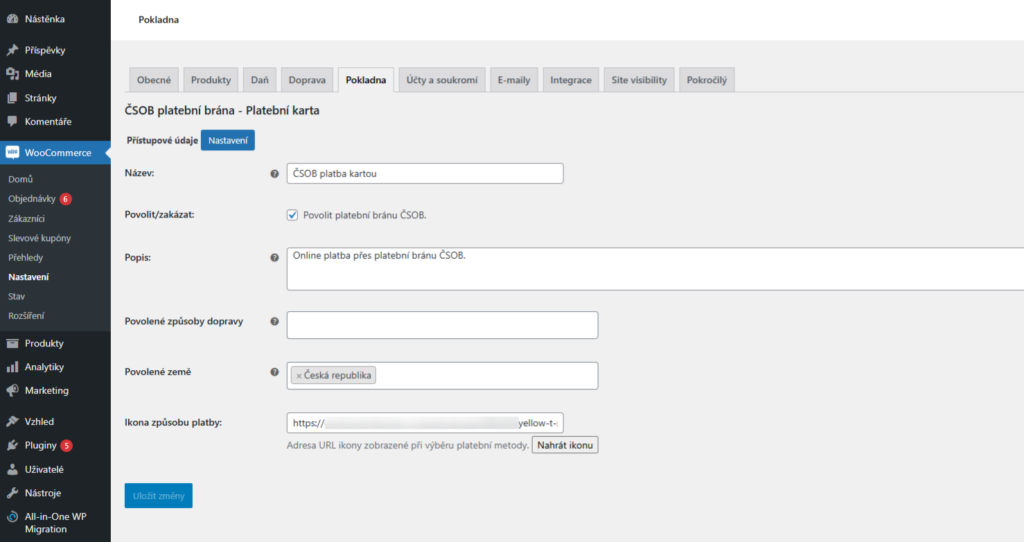
- Název: Jedná se o název platební metody ČSOB, který se bude zobrazovat v pokladně.
- Povolit/Zakázat – zaškrtnutím tohoto políčka, určíte, zda budou mít zákazníci tuto platební metodu na stránce Pokladna k dispozici či ne
- Popis: Nastavený popis se zobrazí v pokladně při výběru způsobu platby.
- Povolené způsoby dopravy: Zde je možné nastavit zobrazení platební brány jen pro vybrané dopravní metody. Pokud platební bránu chcete používat pro všechny dopravní metody, nechte pole prázdné.
- Povolené země: Zde lze nastavit pro jaké země se bude platební metoda ČSOB zobrazovat v pokladně. Pokud platební bránu chcete používat pro všechny země, nechte pole prázdné.
- Ikona způsobu platby: Plugin má výchozí ikonu nastavenou, ale je možné si nastavit vlastní ikonu pro platební metodu ČSOB. Ikonu je nutné vložit mezi média WordPressu a její URL vložit zde do pole.
Toto nastavení proveďte pro všechny metody platby, které chcete využít.
Testování pluginu
Pro účely testování můžete využít:
- subdoménu “dev.doménalicence” (se stejnou licencí jako pro produkční web)
- localhost (127.0.0.1)
Na těchto umístěních budou zakoupené pluginy fungovat také a můžete zde otestovat implementaci a kompatibilitu před ostrým nasazením na web i v průběhu jeho užívání.